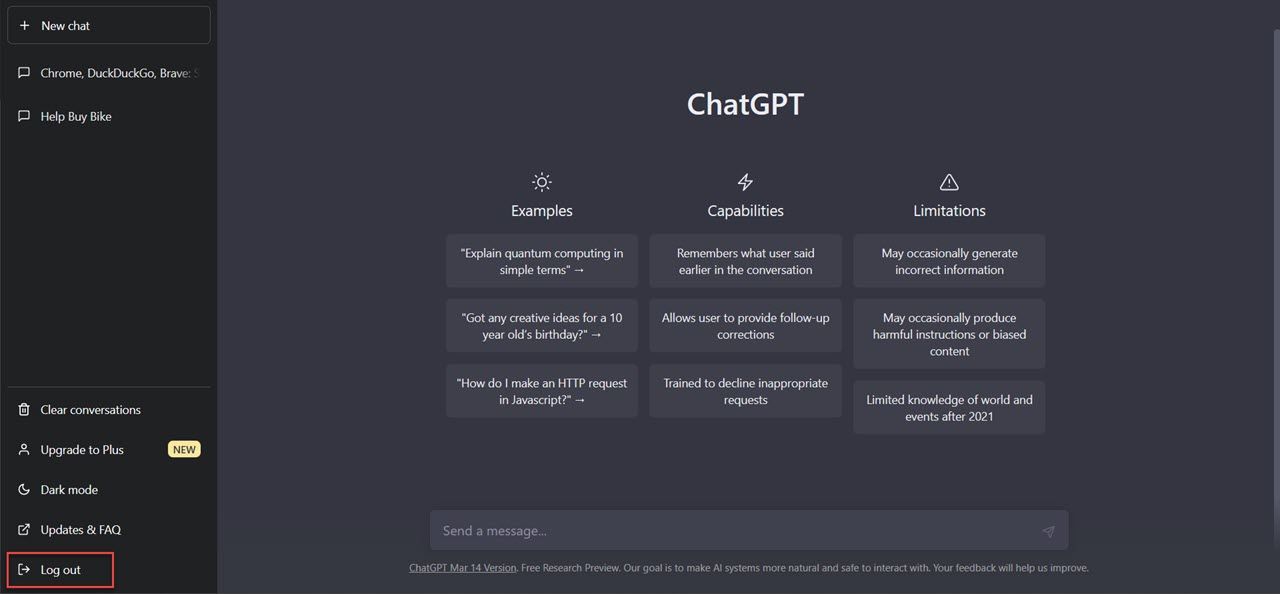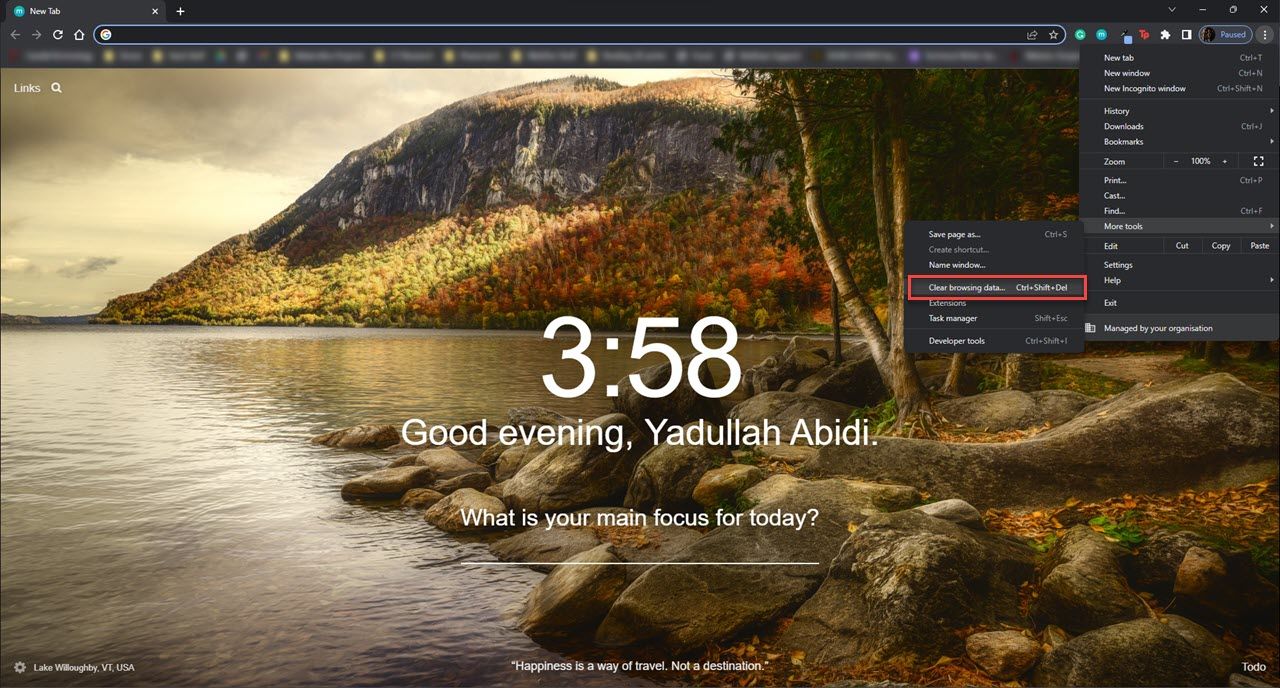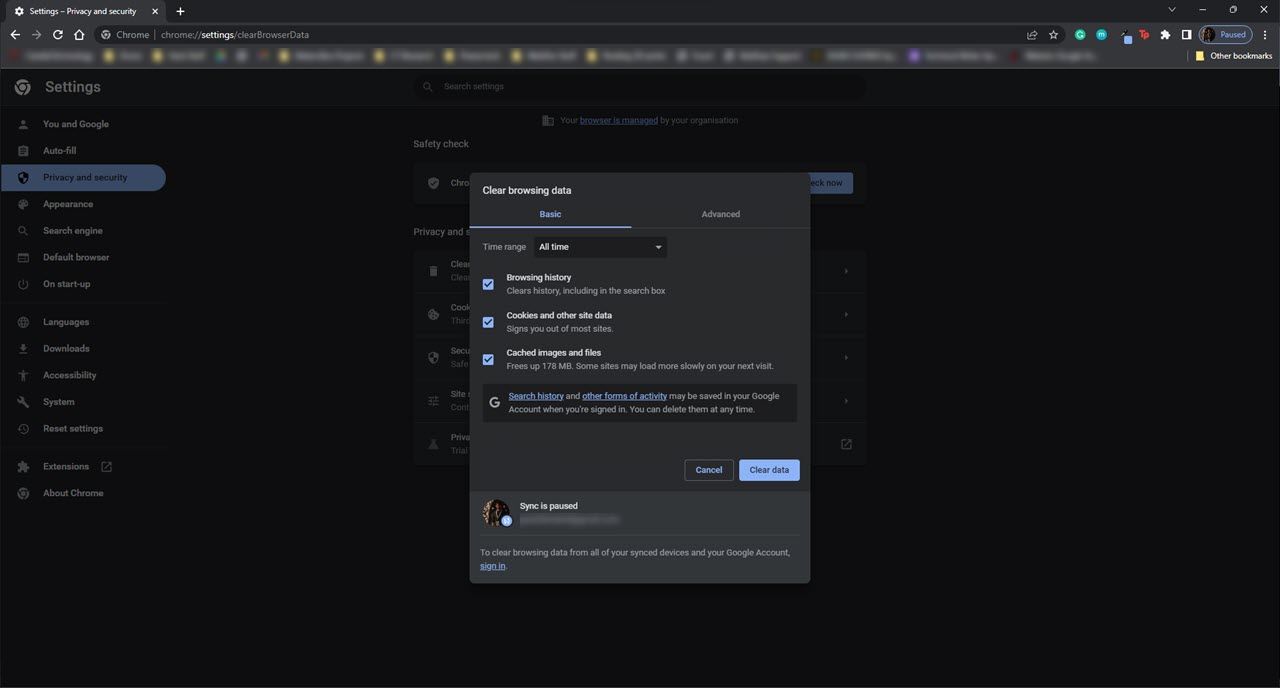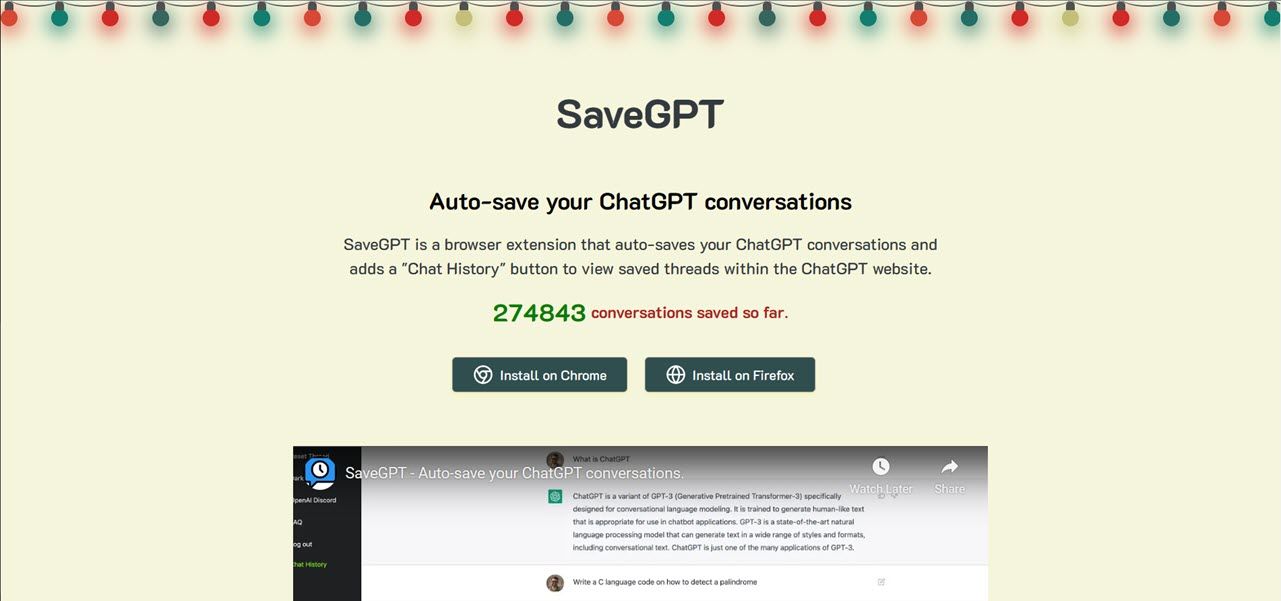ChatGPT đã gây bão trên toàn thế giới kể từ khi ra mắt vào tháng 11 năm 2022. Tuy nhiên, khi hàng triệu người dùng trên toàn thế giới đổ xô chơi với chatbot của OpenAI, nó thỉnh thoảng hiển thị lỗi và trục trặc.
Một trong những tính năng tốt nhất của bot là nó ghi lại bất kỳ cuộc trò chuyện nào bạn có với nó, hiển thị chúng trong hộp lịch sử gọn gàng ở bên trái. Điều đó nói rằng, gần đây, các báo cáo đã xuất hiện rằng nó không hoạt động, với một số người, lịch sử trò chuyện hoàn toàn biến mất.
Điều gì đã gây ra mất lịch sử ChatGPT?
OpenAI đã tạm thời tắt tính năng lịch sử ChatGPT vào tháng 3 năm 2023. Điều này không có nghĩa là các cuộc trò chuyện trước đây của bạn đã bị xóa; chúng chỉ không khả dụng trong khi nhóm phát triển của OpenAI đang tìm ra một số vấn đề với bot.
Mặc dù chưa được xác nhận nhưng tính năng lịch sử đã bị vô hiệu hóa do lỗi trong thư viện mã nguồn mở được ChatGPT sử dụng cho phép một số người dùng xem tiêu đề từ lịch sử trò chuyện của những người dùng khác.
Cuộc điều tra nội bộ của OpenAI cho thấy khoảng 1,2% người dùng ChatGPT Plus có thể bị lộ dữ liệu cá nhân. Nhìn chung, tổng số người dùng có dữ liệu bị tiết lộ là “cực kỳ thấp” và công ty đã liên hệ với những người bị ảnh hưởng bởi sự cố này.
Khi công ty làm việc để khắc phục sự cố này, Giám đốc điều hành Sam Altman đã tweet rằng người dùng sẽ tạm thời không thể truy cập lịch sử trò chuyện của họ, điều này có thể gây ra sự cố ngừng hoạt động kéo dài cho tính năng này.
Bất chấp điều đó, sự cố hiện đã được khắc phục, nghĩa là bạn sẽ thấy lịch sử trò chuyện của mình hiển thị mà không gặp sự cố khi sử dụng bot. Tuy nhiên, nếu không, chúng tôi có một vài cách khắc phục để bạn dùng thử.
Phải làm gì khi tính năng lịch sử trò chuyện không hoạt động?
Nếu bạn vẫn không thể xem lịch sử trò chuyện của mình trên ChatGPT, đây là sáu cách khắc phục bạn có thể thử.
1. Kiểm tra kết nối Internet của bạn
Như bạn có thể đã biết, bạn cần có kết nối internet đang hoạt động để sử dụng ChatGPT. Bạn có thể sẽ không nhìn thấy các cuộc trò chuyện trước đây của mình nếu internet của bạn bị ngắt trong phiên trò chuyện. Cách khắc phục nhanh cho vấn đề này là đảm bảo rằng kết nối internet của bạn đang hoạt động trên Wi-Fi hoặc dữ liệu di động và tải lại tab trình duyệt đang chạy chatbot.
Như một lưu ý phụ, hãy tắt mọi VPN hoặc Proxy mà bạn có thể sử dụng. Vì các dịch vụ của OpenAI bị giới hạn địa lý nên việc sử dụng VPN có thể cản trở chức năng trên trang web. Ngoài ra, ChatGPT có thể đã chặn nhà cung cấp VPN của bạn hoặc bản thân VPN có thể thêm độ trễ hoặc độ trễ có thể khiến chức năng trên trang web bị hỏng.
2. Đăng xuất và đăng nhập lại
Rất có thể bản cập nhật để khắc phục sự cố có thể đã làm hỏng phiên trình duyệt đã lưu của bạn đang chạy ChatGPT. Chỉ cần đăng xuất và đăng nhập lại bằng tài khoản OpenAI của bạn là có thể khắc phục được sự cố.
Để đăng xuất, chỉ cần nhấp vào nút Đăng xuất ở dưới cùng bên trái của cửa sổ ChatGPT. Khi bạn đã đăng xuất, bạn sẽ thấy Đăng nhập Và Đăng ký các nút trên màn hình của bạn. Nhấp vào cái trước và nhập thông tin đăng nhập OpenAI của bạn để đăng nhập lại vào bot và bạn sẽ thấy lịch sử trò chuyện của mình hiển thị mà không gặp sự cố nào.
Nếu gặp lỗi khi đăng nhập, bạn nên xem cách khắc phục lỗi đăng nhập ChatGPT để giải quyết vấn đề.
3. Xóa bộ nhớ cache của trình duyệt
Bộ nhớ cache của trình duyệt bao gồm thông tin thường được sử dụng khi bạn truy cập một trang web, chẳng hạn như trạng thái đăng nhập, cookie, tệp nhỏ và bất kỳ thông tin nào khác có thể khiến việc sử dụng lại một trang web trở nên hơi thuận tiện.
Nếu dữ liệu này bị hỏng, nó có thể gây ra sự cố với bất kỳ trang web nào, chứ chưa nói đến ChatGPT. Đây là cách bạn có thể xóa bộ nhớ cache của trình duyệt trong Chrome.
- Nhấp vào ba dấu chấm ở góc trên cùng bên phải. Chọn Thêm công cụ > Xóa dữ liệu trình duyệt. Ngoài ra, bạn cũng có thể sử dụng phím tắt Ctrl + Shift + Del.
- Trong cửa sổ hộp thoại, chọn dữ liệu bạn muốn xóa, đặt phạm vi thời gian ĐẾN mọi lúc, và nhấp vào Xóa dữ liệu cái nút.
Điều này sẽ khắc phục vấn đề. Ngoài ra, hãy nhớ rằng bạn sẽ phải đăng nhập vào tất cả các trang web khác, kể cả ChatGPT, sau khi xóa bộ nhớ cache của trình duyệt.
4. Kiểm tra trạng thái máy chủ ChatGPT
Do tải máy chủ cao, máy chủ ChatGPT thường gặp sự cố. Bạn có thể kiểm tra điều này bằng cách truy cập trang Trạng thái máy chủ ChatGPT, trang này theo dõi API ChatGPT, phòng thí nghiệm và thời gian hoạt động của trang web sân chơi trong 90 ngày qua.
Nếu máy chủ ngừng hoạt động hoặc gặp bất kỳ sự cố nào khác, bạn sẽ không thể đăng nhập vào nền tảng hoặc sử dụng nó với đầy đủ chức năng. Ngoài ra, điều này cũng có thể do bất kỳ hoạt động bảo trì hoặc cập nhật nào trong quy trình gây ra. Lựa chọn duy nhất của bạn ở đây là ngồi yên và chờ đợi tình hình.
5. Sử dụng tiện ích mở rộng của bên thứ ba
Mặc dù đây không phải là một giải pháp tốt như một giải pháp thay thế, nhưng sử dụng tiện ích mở rộng trình duyệt của bên thứ ba để theo dõi lịch sử hội thoại ChatGPT của bạn không phải là một ý tưởng tồi, đặc biệt nếu bạn thường tham khảo các cuộc hội thoại trước đó.
SaveGPT và ShareGPT là hai trong số các tiện ích mở rộng phổ biến hơn mà bạn có thể sử dụng. SaveGPT thêm nút lịch sử trò chuyện vào chính trang OpenAI và tự động lưu lịch sử trò chuyện trong bộ nhớ cục bộ của trình duyệt. Nếu bạn muốn các tùy chọn chia sẻ cuộc hội thoại dễ tiếp cận hơn, ShareGPT có thể là tùy chọn tốt hơn vì nó giữ các cuộc hội thoại trên một trang web riêng biệt có thể tạo ra một liên kết có thể chia sẻ.
6. Tải ChatGPT Plus
Cuối cùng, nếu không có cách nào khác hoạt động và bạn sử dụng chatbot thường xuyên, bạn có thể nhận được 20 USD mỗi tháng cộng với đăng ký ChatGPT. Nó không chỉ giúp bot trả lời nhanh hơn và giảm thời gian chờ đợi của bạn mà còn mở khóa các tính năng bổ sung, bao gồm GPT-4 và có thể lấy lại lịch sử trò chuyện của bạn.
Lịch sử trò chuyện rất quan trọng
Việc lưu lịch sử hội thoại ChatGPT của bạn có thể hữu ích và giúp bạn không phải lặp lại các cuộc hội thoại tương tự. Mặc dù một lỗi ở phần cuối của OpenAI có thể gây ra sự cố, nhưng nó hiện đã được giải quyết. Nếu bạn vẫn không thể truy cập lịch sử trò chuyện của mình, các bản sửa lỗi được đề cập ở trên sẽ trả lại lịch sử trò chuyện cho bạn.
Tuy nhiên, khi bot đã trở nên phổ biến, việc thiếu lịch sử trò chuyện không phải là vấn đề duy nhất mà bạn có thể gặp phải khi sử dụng nó. ChatGPT đã thu hút được sự chú ý trên toàn thế giới nhờ khả năng trả lời của nó, nhưng nó cũng đi kèm với nhiều vấn đề.